6 interessante ting du kan gjøre med din gamle iPhone

Å ignorere en enhet som fungerer bra er bortkastet. Så vurder følgende kreative måter å bruke din gamle iPhone på.

Hvis du vanligvis oppgraderer telefonen så snart en ny modell kommer ut for å nyte de nyeste funksjonene, kan det hende du legger igjen en gammel, fungerende iPhone i en skuff.
Å ignorere en enhet som fungerer bra er bortkastet. Så vurder følgende kreative måter å bruke din gamle iPhone på.
1. Fjernkontroll for Apple TV

Apple TV 4K og dens fjernkontroll
Hvis Apple TV-fjernkontrollen din bruker mer tid på å skyve ned sofaputene enn å hjelpe deg med å kontrollere TV-en, kan du vurdere å bruke din gamle iPhone som en erstatningsfjernkontroll . Alt du trenger å gjøre er å legge til Apple TV Remote-appen i kontrollsenteret.
For å gjøre dette, gå til Innstillinger > Kontrollsenter og trykk på det grønne plusstegnet ved siden av Apple TV Remote. Herfra kan du få tilgang til appen gjennom kontrollsenteret ved å sveipe ned fra øverste høyre hjørne. Åpne appen og par den med Apple TV ved å følge instruksjonene på skjermen.
Det er ikke alt; Du kan også bruke din gamle iPhone til å kontrollere andre smartenheter. Du kan for eksempel laste ned de beste TV-kontrollappene for iPhone og bruke dem til å kontrollere smart-TVen din.
2. Høyoppløselig webkamera
De fleste MacBook-er har et innebygd webkamera, men kvaliteten er ikke alltid den beste. Hvis du bruker mye tid på videosamtaler for jobben, kan du vurdere å bruke din gamle iPhone som et webkamera av høy kvalitet i stedet.
Du vil være glad for å vite at Apple nylig lanserte en funksjon som lar deg bruke iPhone-kameraet som et webkamera . Så hvis Mac-en din kjører macOS Ventura og iPhone-en din kjører iOS 16, kan du bruke Continuity Camera til å gjøre iPhone-en om til et webkamera.
Hvis du bruker en Windows-PC, kan du laste ned en app som heter Camo for å koble til iPhone, PC eller Mac (hvis den kjører på et eldre operativsystem). Med denne appen kan du bruke iPhone som webkamera for å foreta videosamtaler av høy kvalitet på populære apper som Zoom, Skype og Microsoft Teams.
3. Hjem sikkerhet kamera eller babymonitor
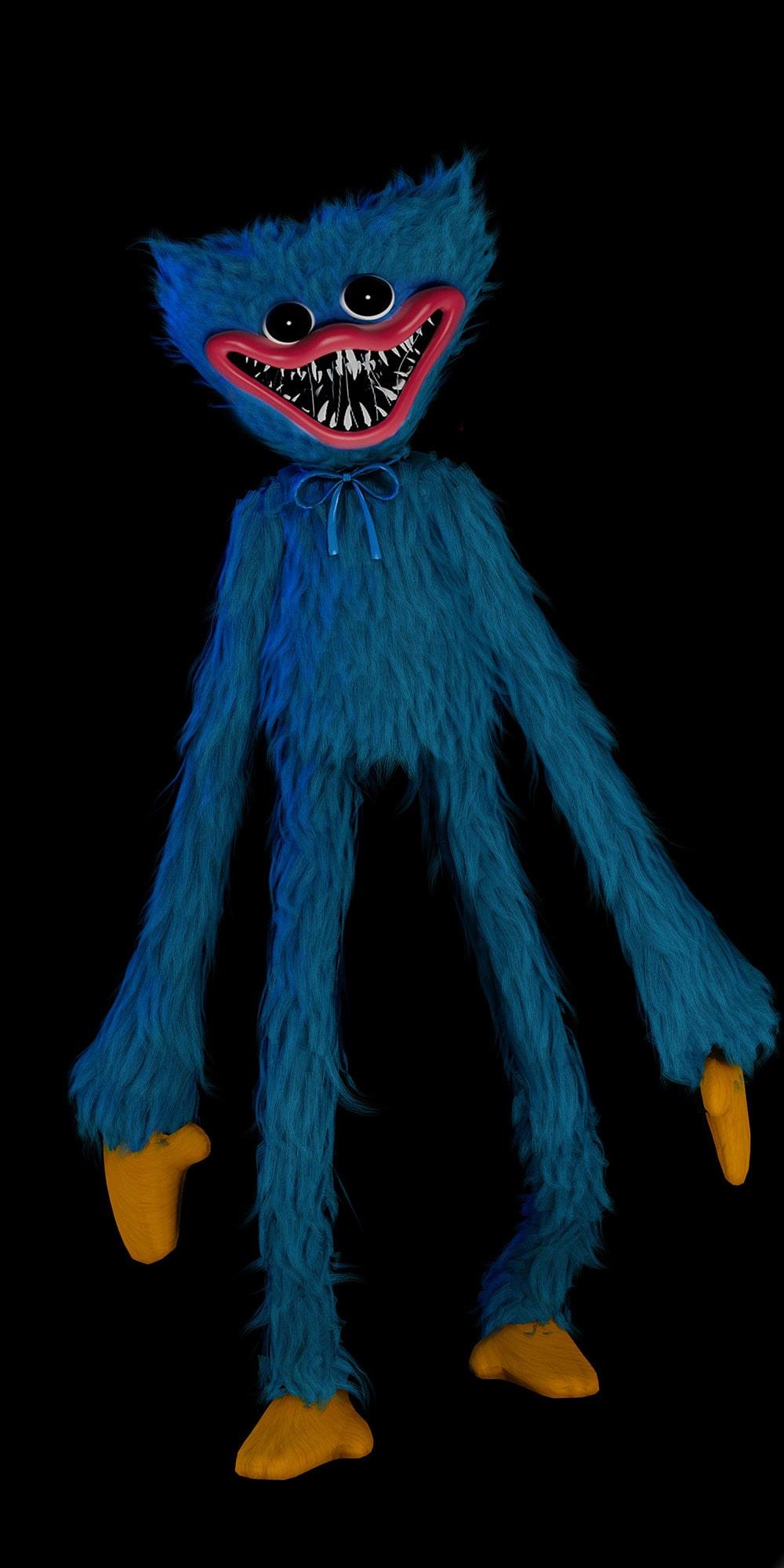
iPhone brukes som babymonitor
Hvis du vil holde et øye med hjemmet ditt mens du er borte, men ikke vil bruke penger på et dyrt sikkerhetssystem, kan du bruke din gamle iPhone som et sikkerhetskamera. Alt du trenger å gjøre er å laste ned en app som Alfred Home Security Camera.
Alfred Home Security Camera er en brukervennlig app som gjør din iPhone om til et sikkerhetskamera. Alt du trenger å gjøre er å laste ned appen på din gamle iPhone og din nåværende iPhone, logge på begge telefonene med samme konto, og angi den eldre telefonen som sporingsenhet. Du vil da kunne se en live-feed av hjemmet ditt på din nåværende iPhone.
I tillegg kan du bruke noen spesialdesignede apper for å hjelpe deg med å overvåke babyen din. Noen av disse alternativene sender deg varsler når babyen din våkner, lar deg snakke med dem gjennom appen og til og med spille vuggeviser.
4. Vekkerklokke
Sjansen er stor for at det første du gjør når du våkner om morgenen, er å strekke deg etter iPhone for å slå av alarmen. En av ulempene med å bruke hovedtelefonen som alarm er imidlertid at det er mer sannsynlig at du blir i sengen lenger. De fleste vil være enige om at dette ikke er en effektiv morgenrutine.
Du kan bruke din gamle iPhone som en dedikert vekkerklokke for å unngå dette. Dette betyr at du må slette alle de distraherende appene fra den gamle telefonen og bare beholde Watch-appen. Å gjøre dette vil gjøre deg mindre fristet til å begynne å bla gjennom sosiale medier når alarmen går om morgenen.
5. Arbeidstelefon

Hvis du vil skille arbeidslivet fra privatlivet, kan du bruke din gamle iPhone som jobbtelefon. Dette er spesielt nyttig hvis du stoler på telefonen din for å utføre arbeidsrelaterte oppgaver som å sende e-post, planlegge og administrere prosjekter og tidsfrister. Å ha en dedikert jobbtelefon er også en god idé hvis du håndterer sensitiv informasjon (bare sørg for at telefonen fortsatt mottar de siste sikkerhetsoppdateringene).
For å konfigurere jobbtelefonen din, er alt du trenger å gjøre å logge på jobb-e-posten din og laste ned eventuelle jobbrelaterte apper på din gamle iPhone. For eksempel en kalender for å planlegge møter, en prosjektledelsesapp for å spore tidsfrister, og en notatapp for å notere ideer.
Når du har alle appene du trenger, sørg for å slå av varsler for alle individuelle apper. Alternativt kan du slette dem på den andre telefonen for å spare plass.
Sist men ikke minst, sørg for at du følger noen grunnleggende sikkerhetstiltak som å bruke sterke passord , tofaktorautentisering og ikke dele jobbtelefonen din med noen.
6. Håndholdte spillkonsoller
Mobilspill er mer populære enn noen gang, og sjansen er stor for at du har lastet ned noen spill på iPhone. Hvis du spiller spill på telefonen regelmessig, men er bekymret for å tappe batteriet, kan du bruke din gamle iPhone som en bærbar spillkonsoll.
Du kan slette alle unødvendige apper fra din gamle iPhone og fylle den med favorittspillene dine. Du kan også abonnere på Apple Arcade hvis du vil ha tilgang til en rekke spill uten å måtte betale for hvert enkelt. I tillegg kan du bruke denne telefonen til å streame spill fra PS5 ved hjelp av Remote Play-appen.
Nå kan du ta din gamle iPhone ut av den støvete skuffen og bruke den. Du har sikkert funnet litt inspirasjon i denne artikkelen og har noen ideer for å gjenbruke din gamle iPhone. Hvis ingen av disse fungerer for deg, kan du fortsatt selge, bytte eller donere enheten din.
Sound Check er en liten, men ganske nyttig funksjon på iPhone-telefoner.
Bilder-appen på iPhone har en minnefunksjon som lager samlinger av bilder og videoer med musikk som en film.
Apple Music har vokst seg usedvanlig stor siden den første gang ble lansert i 2015. Til dags dato er det verdens nest største betalte musikkstrømmeplattform etter Spotify. I tillegg til musikkalbum er Apple Music også hjemsted for tusenvis av musikkvideoer, døgnåpne radiostasjoner og mange andre tjenester.
Hvis du vil ha bakgrunnsmusikk i videoene dine, eller mer spesifikt, ta opp sangen som spilles som videoens bakgrunnsmusikk, er det en ekstremt enkel løsning.
Selv om iPhone har en innebygd Weather-app, gir den noen ganger ikke nok detaljerte data. Hvis du vil legge til noe, er det mange alternativer på App Store.
I tillegg til å dele bilder fra album, kan brukere legge til bilder i delte album på iPhone. Du kan automatisk legge til bilder i delte album uten å måtte jobbe fra albumet igjen.
Det er to raskere og enklere måter å sette opp en nedtelling/timer på Apple-enheten din.
App Store inneholder tusenvis av flotte apper du ikke har prøvd ennå. Vanlige søketermer er kanskje ikke nyttige hvis du vil oppdage unike apper, og det er ikke morsomt å begynne på endeløs rulling med tilfeldige søkeord.
Blur Video er et program som gjør scener uskarpe, eller alt innhold du vil ha på telefonen din, for å hjelpe oss med å få bildet vi liker.
Denne artikkelen vil veilede deg hvordan du installerer Google Chrome som standard nettleser på iOS 14.









